
Michael Fisher
0
1745
241
Sjedite udobno i gledate kako nešto struji kroz vaš Apple TV, kad odjednom, slika se presiječe, da biste je zamijenili sivim ekranom. Možda je prekid - neka vrsta digitalnog “snijeg” statički - popravlja se, a uskoro zaboravite na to.
Ali što ako to ne učini? Što ako ne možete gledati streamed filmove i TV na Netflixu, Now TV-u ili strujati filmove s računala putem Plex-a Vodič za Plex - Awesome Media Center Vaš vodič za Plex - Awesome Media Center Ako imate puno lokalno - snimljeni filmovi i TV emisije, morate instalirati Plex. Ovo je jedini vodič za početak rada s Plex-om koji ćete ikada trebati pročitati. ili slična usluga?
Evo kako riješiti Appleov digitalni okvir.
Provjerite hardver
Kao i kod bilo kojeg problema vezanog za hardver, prvo što biste trebali učiniti je osigurati da uređaj ispravno radi. Oba svjetla trebaju biti upaljena, a ne treptati; Svjetlo statusa na desnoj strani (kao što gledate na Apple TV) može vam ipak dati neku ideju o tome koji bi problem mogao biti na Apple TV-u druge i treće generacije Apple TV pregled i Giveaway Apple TV Review i Giveaway Apple TV Review i Giveaway Apple predstavio svoju vrhunski digitalni medijski uređaj za 2007. godinu, a trenutno je u svojoj trećoj generaciji hardvera. .
Ako je lampica u potpunosti isključena ili isključena, možete pretpostaviti da je uređaj u odgovarajućem stanju. Treperi svjetlo statusa, no donosi više informacija. Dok polako treperi, Apple TV se pokreće. Pojedinačni bljeskovi koji odgovaraju korištenju daljinskog upravljača pokazuju da se signal prima. Tri bljeska nakon upotrebe daljinskog upravljača znači da Apple TV odbija naredbu.

Brzi bljeskovi lampice statusa obavještavaju vas da postoji problem. Prvo što biste trebali učiniti je pokušati koristiti daljinac za Vratiti uređaj u Postavke> Općenito> Poništi.
Ako to nije moguće, izvadite kabel napajanja i ostavite uređaj neko vrijeme isključenim. Apple-ovi televizori skloni su pregrijavanju ako nisu pohranjeni u razumnom i dobro prozračenom prostoru, tako da ovaj hladni početak može riješiti ogroman broj problema.
Ponovno postavljanje Apple TV-a bez izbornika
Ako Apple TV ne reagira na naredbe s daljinskog upravljača i “hladan početak” nema željeni učinak, morat ćete resetirati uređaj na tvorničke postavke i instalirati najnoviji softver. To možete učiniti tako da Apple TV povežete s računalom (Mac OS X ili Windows) i pokrenete iTunes. Za to je potreban mikro-USB kabel, a možete ih preuzeti u lokalnoj Apple Store ili on-line na Amazonu.
Kad su HDMI i kabeli za napajanje odspojeni s Apple TV-a, otvorite iTunes na računalu i povežite mikro-USB kabel. Koje su različite vrste računalnih kabela koje trebate znati? Koje su različite vrste računalnih kabela koje morate znati? Niste sigurni za što je to kabel? Ovdje su objašnjene najčešće vrste kablova računala, od kabela monitora do mrežnih kablova. s Apple TV-a na vaše računalo. Ako koristite Apple treću generaciju Apple TV-a, morat ćete ponovo spojiti kabel napajanja. Pomoću Appleove stranice pomoći utvrdite koji model Apple TV-a koristite.
Na stranici Apple TV u programu iTunes pritisnite Vratite Apple TV, i pričekajte dok se uređaj resetira i ažurira. Ne isključujte kabele. Na kraju biste trebali vidjeti poruku koja vas obavještava da je Apple TV obnovljen.
Potvrdite Apple TV povezanost
Tijekom provjere hardvera trebali biste također potvrditi je li vaš Apple TV spojen na vašu lokalnu mrežu. Otvorena Postavke> Općenito> Mreža za provjeru postavki potvrđujući da je prikazana IP adresa rutera. Koristiti Mreža za testiranje mogućnost da se utvrdi je li Apple TV uspješno povezan s Internetom.
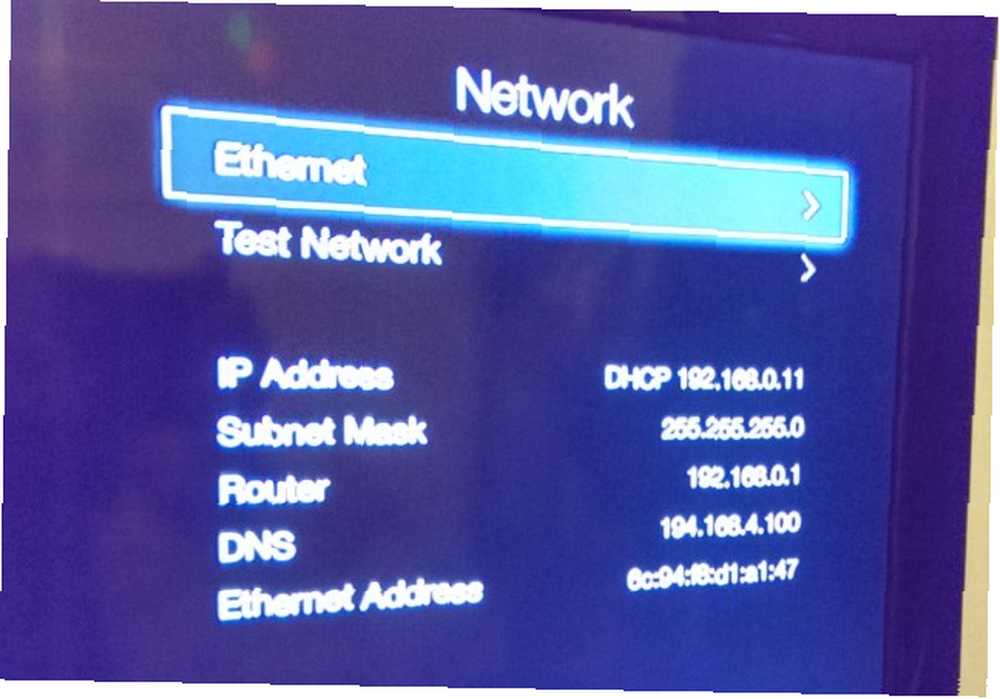
Ako se na vaš Apple TV izbornik ne može vidjeti ili komunicirati - možda zbog problema s daljinskim upravljačem - morat ćete provjeriti zaslon upravljanja usmjerivača kako biste utvrdili je li uređaj spojen. Kako se to razlikuje, ovisi o proizvođaču rutera, pa provjerite odgovarajuću dokumentaciju, ali u gotovo svim slučajevima takve se provjere mogu izvršiti iz web preglednika bilo kojeg drugog uređaja koji je spojen na usmjerivač..
Za najbolju mrežnu povezanost na Apple TV-u, trebali biste spojiti Ethernet kabel gdje je to prikladno. Ovo je osobito dobra ideja ako redovito prekidate vezu WiFi ili jačina signala fluktuira, osobito ako želite strujati velike datoteke putem mreže.
HDMI OK?
Nakon provjere povezanosti vašeg Apple TV-a, potvrdite da su tipovi video kabela HDMI kabela: razlike između VGA, DVI i HDMI priključaka Vrste video kabela: razlike između portova VGA, DVI i HDMI. Postoji toliko video kabela da se vani može dobiti zbunjujuće. VGA, DVI, HDMI, DisplayPort - u čemu je razlika i zašto su uopće bitni? spojen pravilno. Možete i dvostruko provjeriti, testirajući ga na drugom uređaju. Neki HDMI kablovi (ne nužno i jeftiniji) skloni su propadanju, što rezultira time da Apple TV ne može slati slike na vaš televizor.
Također, provjerite jesu li svi HDMI razdjelnici ili proširenja koja možda koristite sigurno spojena.
Problemi s streamingom DVD-a na vaš Apple TV?
Tamo gdje struji možete utjecati na to kako Apple TV obrađuje podatke i je li uspješno reproduciran na vašem televizoru. Na primjer, strujanje s Netflixa ili Now TV-a (u Velikoj Britaniji) trebalo bi vam dati izvrsne rezultate, sve dok vaš Apple TV ima pouzdanu mrežnu vezu i brzina interneta je brza.
Streaming s drugog uređaja unutar vaše mreže također je druga stvar.

DVD uređaj za MacBook Pro vjerojatno neće strujati na mnogim komercijalnim DVD-ovima zbog ograničenja DRM Što je DRM i zašto postoji ako je tako zlo? [MakeUseOf objašnjava] Što je DRM i zašto postoji ako je tako zlo? [MakeUseOf objašnjava] Upravljanje digitalnim pravima najnovija je zaštita od kopiranja. To je najveći uzrok frustracije korisnika danas, ali je li to opravdano? Je li DRM nužno zlo u ovom digitalnom dobu ili je model…. No to možete zaobići koristeći VLC, popularni medijski player iz VideoLAN-a. Sve što trebate učiniti je podići DVD i prebaciti ga na Apple TV otvaranjem AirPlay izbornika i odabirom izbornika Apple TV opcija.
Alternativno, radije ćete izdvojiti DVD koristeći Handbrake 5 pametne stvari koje možete učiniti s HandBrake 5 pametnim stvarima koje možete učiniti s HandBrake HandBrake je moćan alat koji je dizajniran kako bi vam pomogao da izvučete maksimum iz svojih digitalnih medija. Sastavili smo neke od najvažnijih načina HandBrake-a. Provjerite! , što bi trebalo rezultirati medijskom datotekom koja se reproducira s manje oslanjanja na resurse vašeg računala.
Pogledali smo nekoliko načina za rješavanje problema struje na Apple TV-u, od provjere povezanosti do prevladavanja problema s DRM-om na DVD-ima. Ali s kojim ste problemima bili suočeni?
Imate li problema s streamingom Apple TV-a? Možda ste pronašli popravak koji djeluje svaki put?
Krediti za slike: endermasali / Shutterstock.com, ymgerman / Shutterstock.com











